Управлението на проекти изисква не само точно планиране, но и редовно оценяване на напредъка. Ако работите с Microsoft Project, можете лесно да анализирате и визуализирате текущото състояние на проекта си с няколко кликвания. Това ръководство ще ви помогне да извършите тази задача ефективно и безпроблемно, така че винаги да имате ясен преглед върху вашия проект.
Най-важните заключения
- Microsoft Project предлага различни възможности за анализ на напредъка на проекта.
- Можете да използвате различни отчети и графики, за да визуализирате данните.
- Стандартните отчети често са достатъчни, а собствените отчети не са препоръчителни в началната фаза.
Стъпки за анализ на напредъка на проекта
Стъпка 1: Въвеждане на напредъка в проекта
Първо трябва да се уверите, че напредъкът на проекта в Microsoft Project е въведен правилно. Това е основата за всяко бъдещо анализиране. Отворете вашия проект и отидете към текущия си напредък. Тук можете да проверите напредъка в графиката.
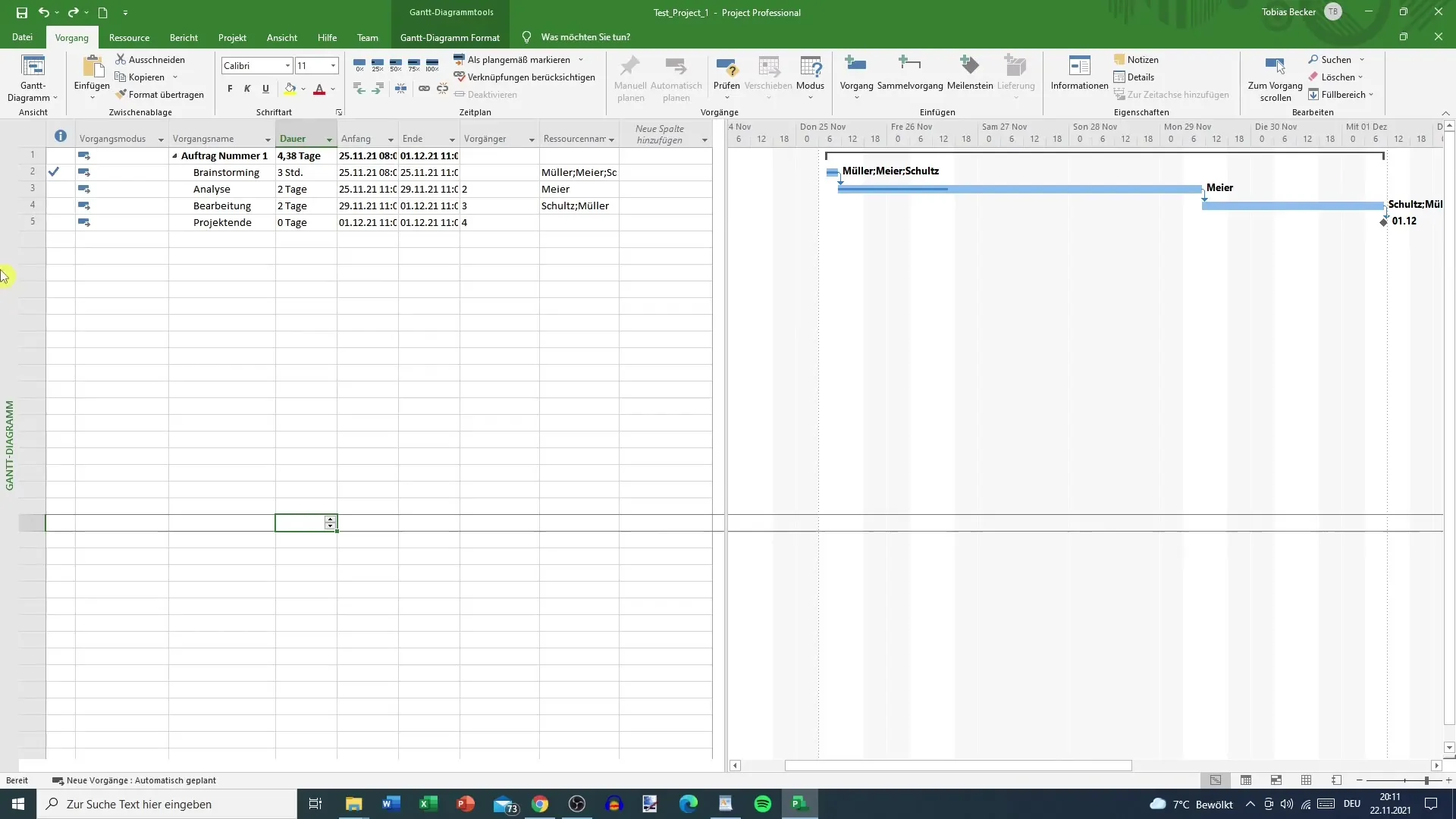
Стъпка 2: Използване на изглед в диаграма
Сега преминете към общия изглед в диаграмата, за да разгледате проекта като цяло. Внимавайте да засечете конкретния напредък веднъж. Сините линии на диаграмата ви предоставят визуално представяне на планирания и реалния напредък.
Стъпка 3: Визуализиране на напредъка
Сега не само виждате реалната линия на напредъка, но и плътна синя линия, която практически представя текущия напредък. Това визуализиране ви позволява лесно да забележите разликите между планираното и настоящото състояние.
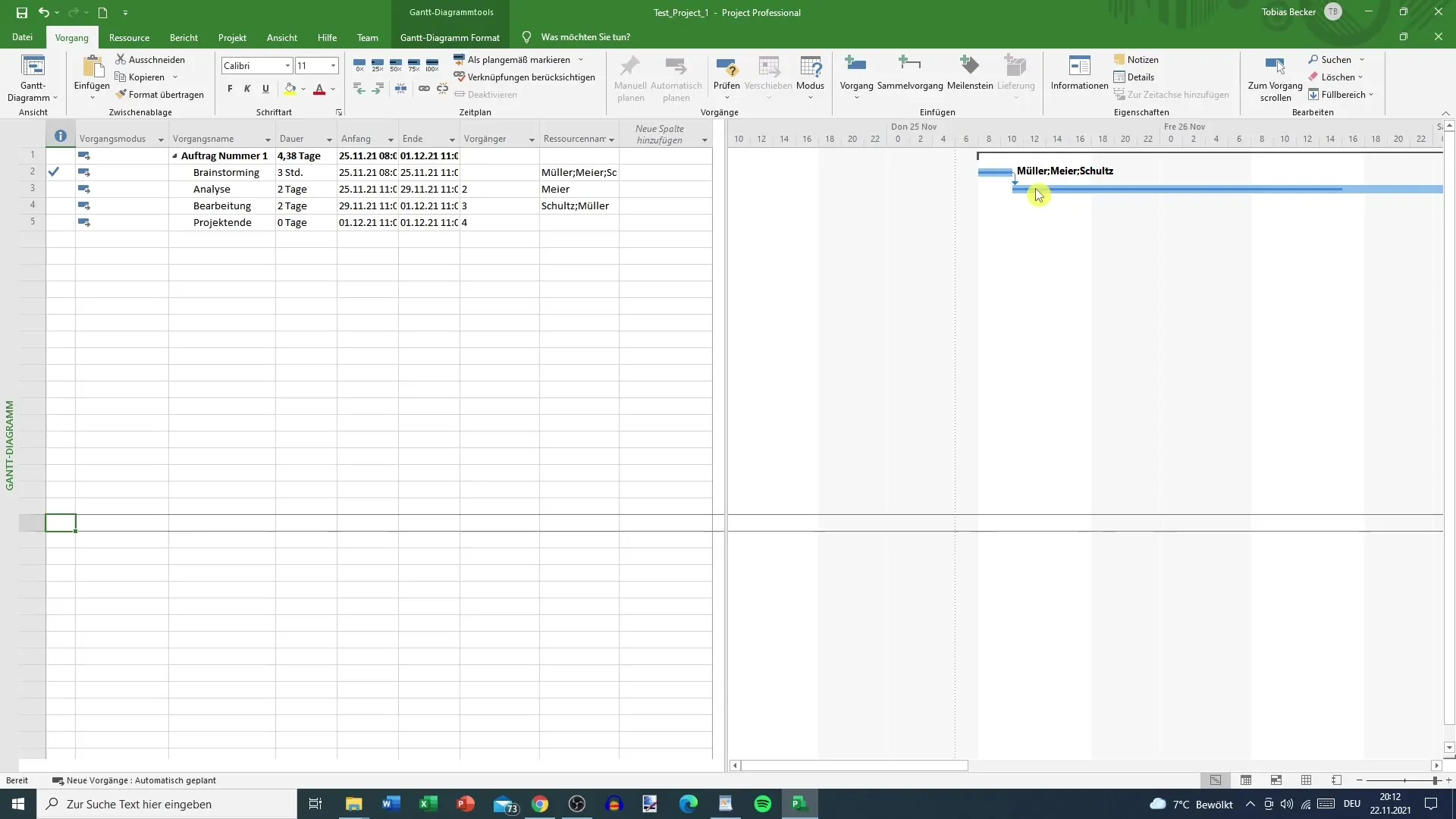
Стъпка 4: Създаване на отчети
За да получите по-детайлна информация за напредъка, трябва да използвате полето „Какво искате да направите?“. Тази полезна функционалност ви позволява бързо и лесно да търсите необходимите отчети. Въведете „Напредък“, за да видите съответните отчети за анализ.
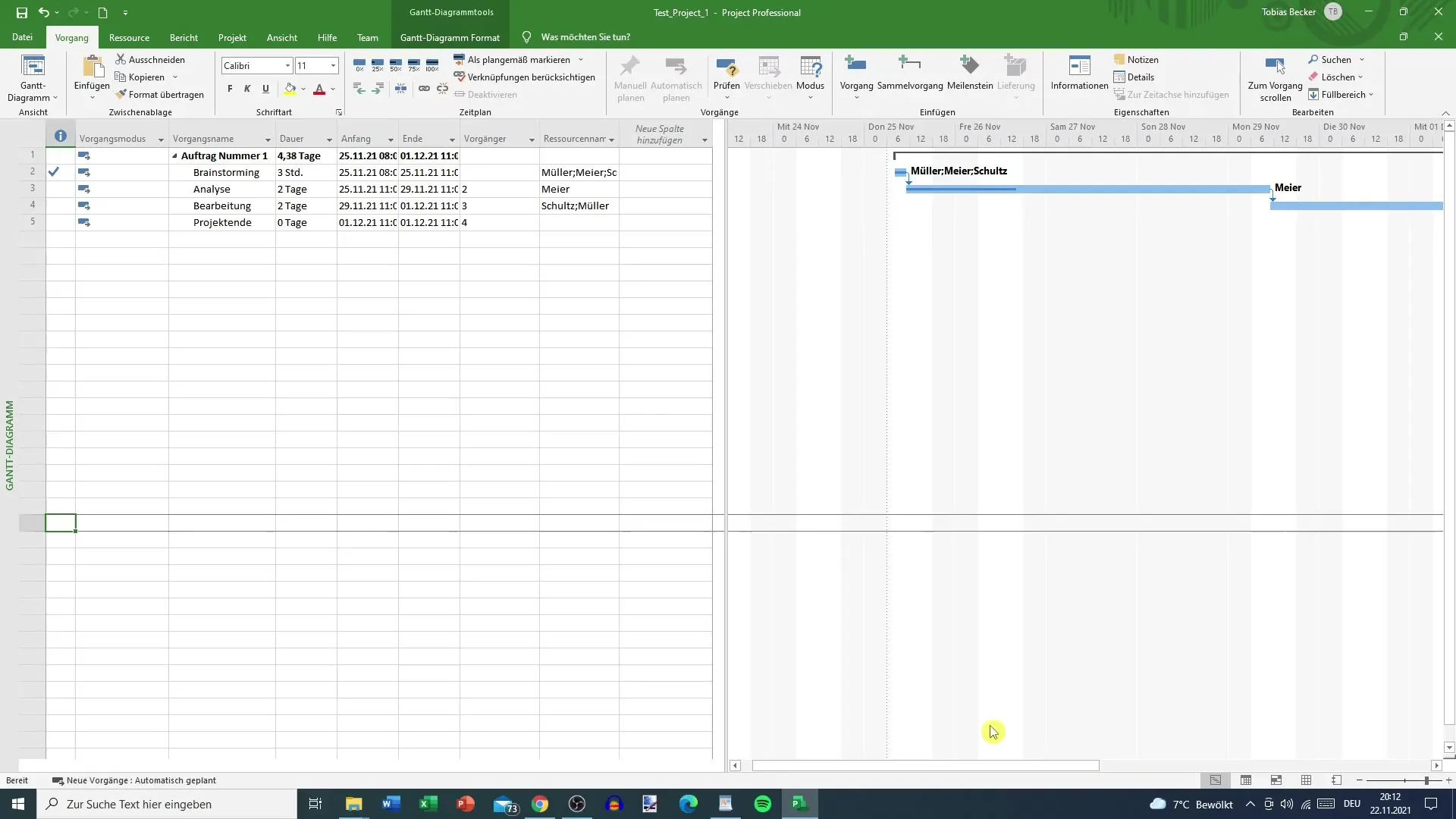
Стъпка 5: Избиране на отчети
След като изведете отчетите за напредъка, ще намерите различни опции за оценка. Изберете отчетите, които са подходящи за вашия проект. Често използвани опции са „Статус на бъдещи задачи“ и AEL-анализ (Актуална Ефективност).
Стъпка 6: Графично представяне на данните
Разгледайте графичното представяне в рамките на отчетите. Тези таблица ще ви помогнат да обработите обширните данни по ясен и разбираем начин. Използвайте таблиците, за да определите колко много задачи остават и какъв е текущото състояние на проекта.
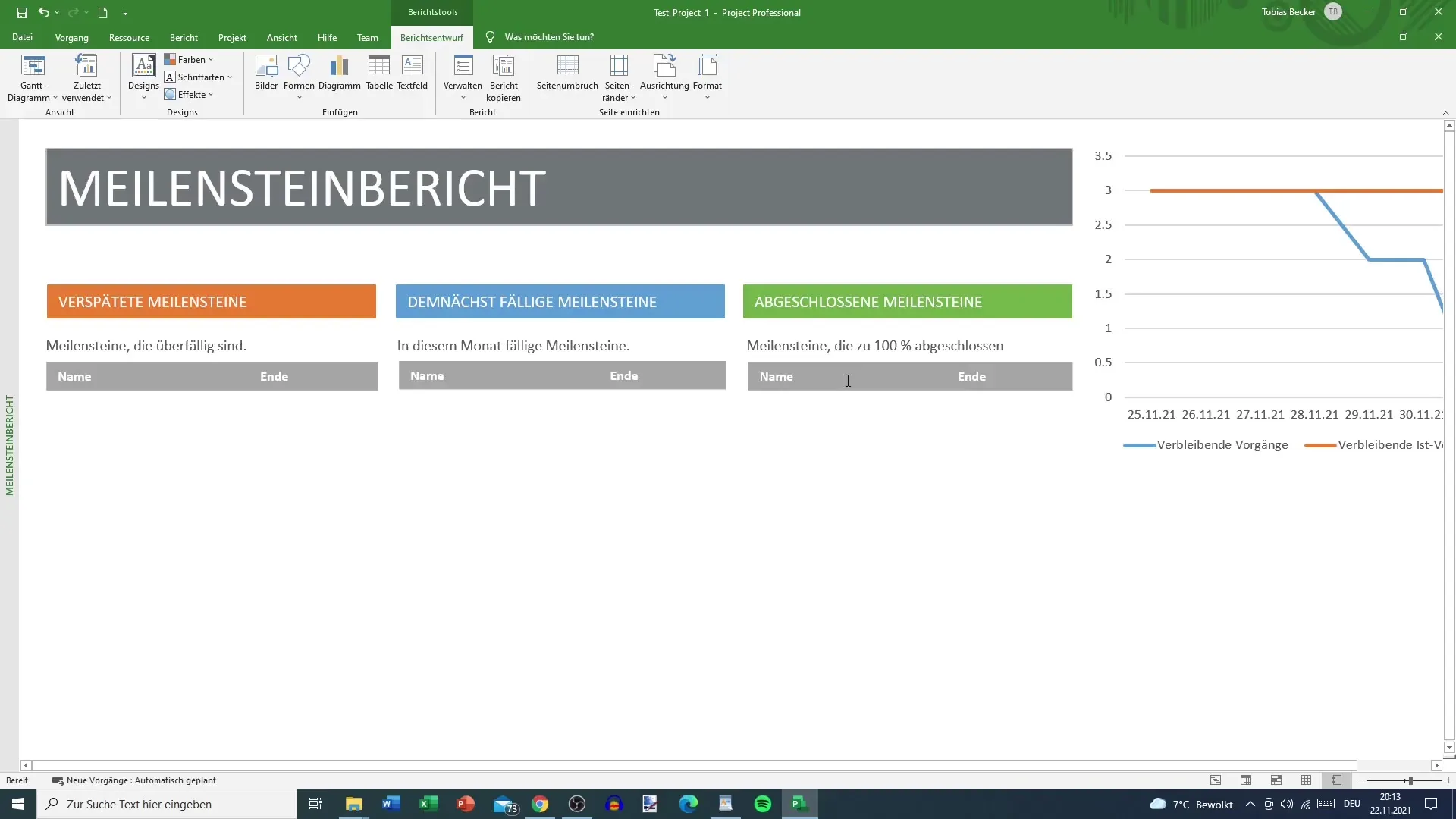
Стъпка 7: Проверка на отчета за важни събития
Също така е добре да проверите отчетите за важни събития, дори ако в този случай те може да не са много изчерпателни. Дори при малко данни, такива отчети все пак могат да предложат полезна информация. Тук ще намерите и таблицата с оставащите задачи.
Стъпка 8: Изследване на други отчети
Под „Други отчети“ можете да изследвате допълнителни възможности за анализ. Въпреки че има специални отчети за разходи, те може би не са необходими в началната фаза. Важно е да се научите как да създавате собствени отчети, но в началото са по-подходящи стандартните отчети.
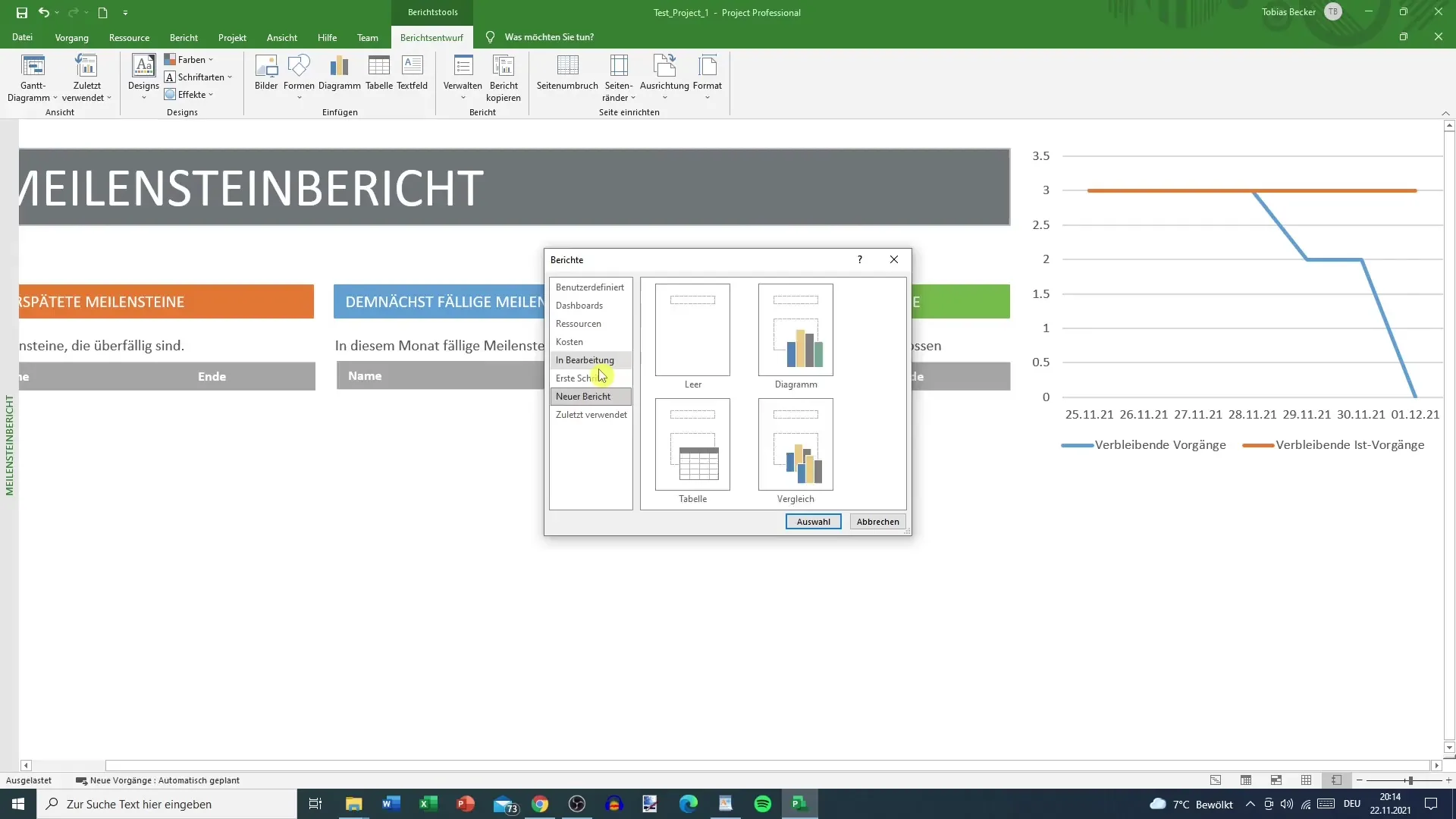
Стъпка 9: Създаване на собствени отчети
Ако решите да създадете собствени отчети, обърнете внимание, че това не е първият избор. Предварително създадените отчети обикновено са достатъчни и предлагат основа за вашите анализи.
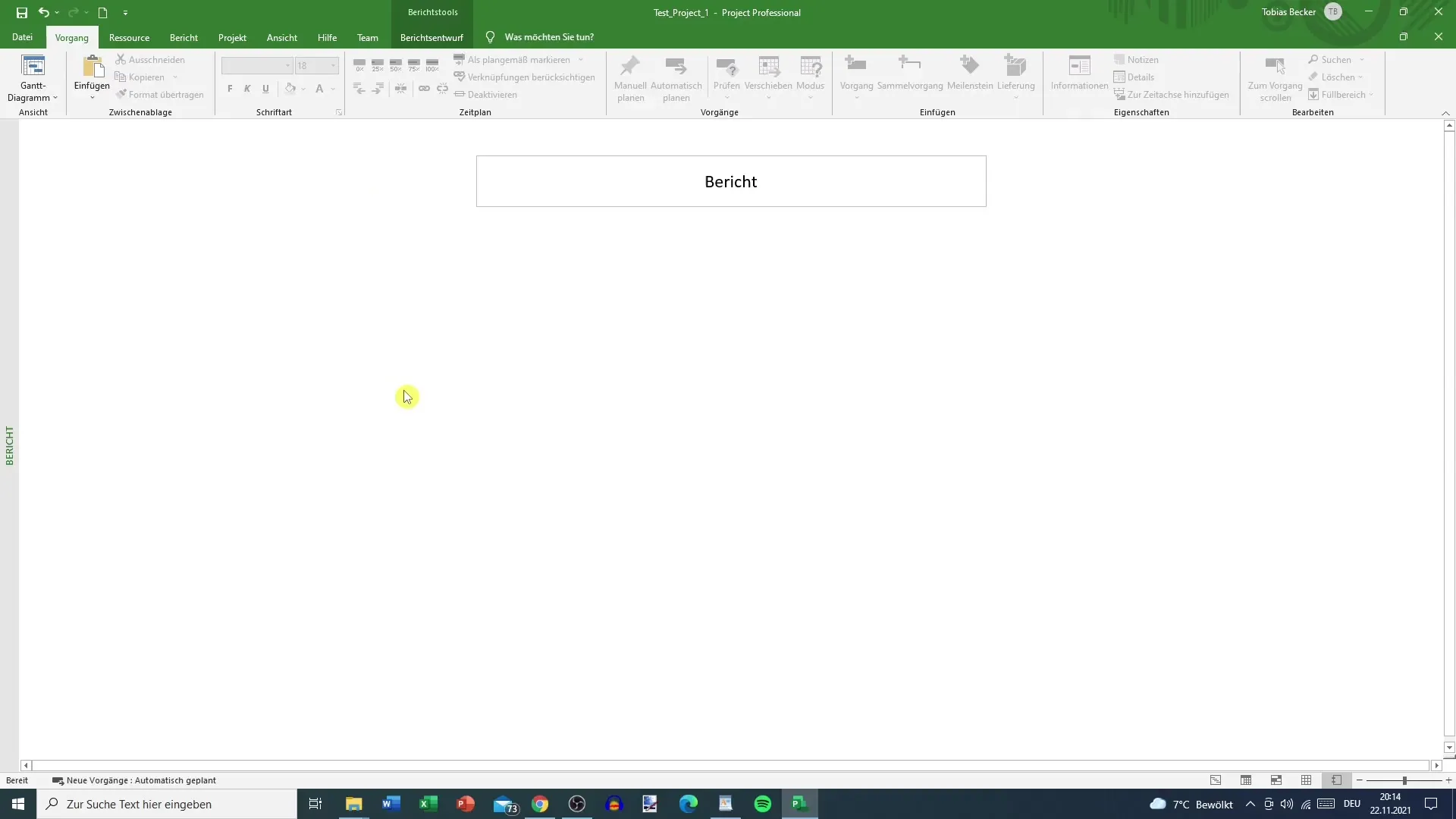
Стъпка 10: Запазване на резултатите
След като сте събрали необходимата информация и сте създали отчетите, е важно да запазите проекта си. Това предотвратява загубата на важни данни и гарантира, че може да следите напредъка си по всяко време.
Обобщение
С изброените по-горе стъпки можете ефективно да анализирате напредъка на вашия проект в Microsoft Project. Използвайте наличните доклади и графики, за да получите обстоен преглед на състоянието на вашия проект и бързо да откривате честите отклонения.
Често задавани въпроси
Как да въведа напредъка на проекта в MS Project?Можете да въведете напредъка на проекта директно в диаграмата или във времевите събития в Microsoft Project.
Как да намеря необходимите доклади в MS Project?Използвайте полето "Какво бихте искали да направите?", за да търсите бързо определени доклади.
Са ли необходими собствени доклади?В повечето случаи стандартните предварително създадени доклади са достатъчни, собствените доклади не са задължителни, поне в началото.
Мога ли да представя докладите графично?Да, докладите за напредъка могат да бъдат визуално представени, за да придадат яснота на данните.
Как да запазя анализите на напредъка си?Не забравяйте да запазвате своя проект редовно, за да запазите вашите анализи и напредък.


